Wie kann ich gelöschte Fotos vom iPhone 13 wiederherstellen?
Oct 15, 2025 • Filed to: Lösungen zur Datenwiederherstellung • Proven solutions
Mobile Funktionen sollten bei Smartphone-Nutzern immer an erster Stelle stehen. Das iPhone 13 ist eines der besten Smartphones von Apple. Die iPhone 13-Serie wird im September 2021 auf den Markt kommen und wird schon bald gut angenommen werden. Wenn Sie also Fotos von Ihrem iPhone 13 gelöscht haben, stellen Sie sich bestimmt die Frage, wie Sie gelöschte Fotos vom iPhone 13 wiederherstellen können. In diesem Artikel stellen wir Ihnen 4 Methoden vor, mit denen Sie ganz einfach gelöschte Fotos von Ihrem iPhone wiederherstellen können, wenn Sie sie lesen und verstehen.

- Teil 1: Warum wurden Fotos vom iPhone 13 gelöscht?
- Teil 2: Wiederherstellen aus der Foto-App - kürzlich gelöschte Fotos
- Teil 3: Fotos und Videos aus Apples Backups wiederherstellen
- Teil 4: Wiederherstellen von Videos und Fotos ohne Backup
- Teil 5: Wie kann man den Verlust von Fotos und Videos im Alltag vermeiden?
Teil 1: Warum wurden Fotos vom iPhone 13 gelöscht?
Alle Arten von iPhone-Modellen sind so konzipiert, dass die persönlichen Daten des Benutzers auf diesen mobilen Geräten geschützt sind und keinem Benutzer jemals Schaden zugefügt wird. Wenn jedoch manchmal persönliche Daten (Videos und Fotos) aufgrund eines technischen Problems von einem mobilen iPhone-Gerät gelöscht werden, kann dies einige Ursachen haben.
1. iOS Upgrade
Das erste Problem beim Löschen von Fotos und Videos vom iPhone ist, dass Sie versucht haben, Ihr iPhone auf das iOS-System zu aktualisieren, weshalb Ihre Daten nicht auf Ihrem Mobiltelefon sichtbar sind. Es kann auch sein, dass sich Ihr iPhone noch im Upgrade-Prozess befindet. Warten Sie noch ein wenig, dann werden Ihre Handydaten vielleicht schon bald wieder angezeigt.
2. Versehentliches Löschen
Eine andere Möglichkeit ist, dass Sie versehentlich oder unachtsam Fotos von Ihrem Mobiltelefon löschen. Die Daten Ihres Smartphones können durch Ihren eigenen Fehler gelöscht werden. Versuchen Sie, die Daten Ihres Mobiltelefons zu löschen, während Sie sich darauf konzentrieren, um ein versehentliches Löschen zu vermeiden.
3. Jailbreak für Ihr iPhone
Ein weiterer Grund für das Löschen von Fotos auf dem iPhone könnte das Jailbreaking Ihres iPhones sein. Wenn Sie versuchen, Ihr Mobiltelefon auf eine Weise zu manipulieren, die normalerweise blockiert wird, dann ist Ihr Mobiltelefon bzw. die Daten verloren. Durch einen Jailbreak funktionieren einige Smartphone-Anwendungen möglicherweise nicht mehr, und Ihre Daten auf dem Mobiltelefon werden möglicherweise gelöscht. Versuchen Sie also nicht, Ihr Mobiltelefon zu jailbreaken.
Teil 2: Wiederherstellen aus Foto-Apps - kürzlich gelöschte Fotos
Alle Fotos und Videos, die Sie mit dem iPhone aufnehmen oder die Sie mit einem mobilen Gerät aufnehmen, werden auch über eine Videospeicheranwendung auf Ihrem Mobiltelefon automatisch gespeichert. Aber wenn Ihre Fotos und Videos aus irgendeinem Grund gelöscht werden, sehen Sie, wie Sie gelöschte Fotos und Videos auf Ihrem iPhone mit Hilfe dieser Foto-Apps wiederherstellen.
Schritt 01: Zunächst klicken Sie auf das Home-Menü Ihres iPhones.
Schritt 02: Wählen und öffnen Sie im zweiten Schritt die Standard-Foto-App auf Ihrem Mobiltelefon. Wenn Sie die Fotos-App öffnen, wird Ihnen eine Liste der Alben angezeigt. Ganz unten finden Sie eine Ordneroption Kürzlich gelöscht.
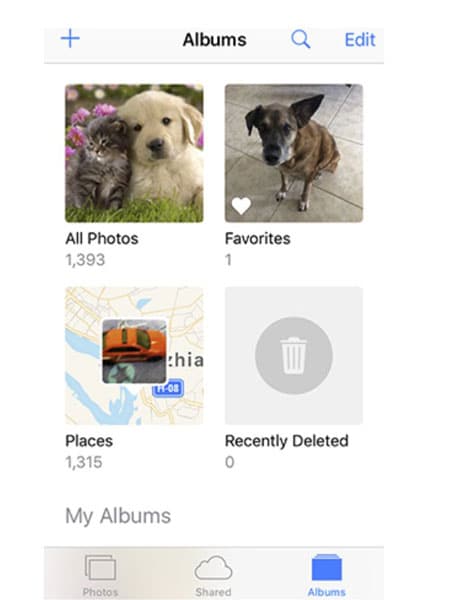
Schritt 03: Nachdem Sie den Ordner "Kürzlich gelöscht" gesehen haben, tippen Sie auf diesen Ordner und öffnen ihn. In diesem Ordner sehen Sie die Bilder, die zum Löschen vorgesehen sind. Sie verbleiben in diesem Ordner, weil Sie sie gelöscht haben, und diese Bilder bleiben etwa 40 Tage lang in diesem Ordner.
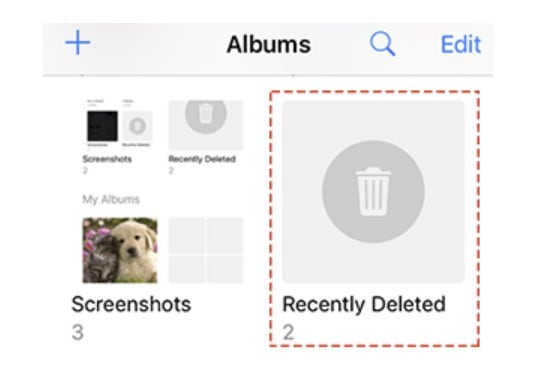
Schritt 04: Wählen Sie nun die Bilder aus dem Ordner aus, die Sie wiederherstellen möchten, und klicken Sie auf die Option Wiederherstellen. Dadurch wird Ihr Fotoalbum automatisch geöffnet, und Sie können es wieder verwenden.
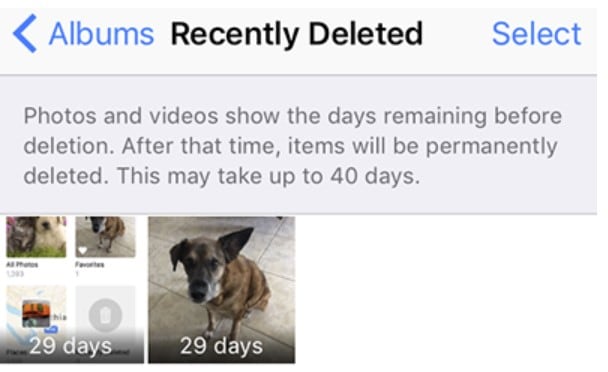
Teil 3: Wiederherstellen von Fotos und Videos aus den Apple-Backups
Methode 1: Fotos und Videos aus iTunes wiederherstellen
Sie können gelöschte Fotos vom iPhone 13 über iTunes auf Ihr Mobiltelefon wiederherstellen. Wenn Sie Ihre iCloud ID auf Ihrem iPhone erstellen, werden Ihre mobilen Kontakte und Fotos oder Videos direkt auf dem iTunes-Server gesichert. Wenn Ihre Fotos und Videos versehentlich von Ihrem Mobiltelefon gelöscht wurden, können Sie sie mit dieser Methode leicht wiederherstellen.
Schritt 01: Im ersten Schritt öffnen Sie Ihr iTunes-Konto auf Ihrem Computer und melden sich an.
Schritt 02: Verbinden Sie nun Ihr mobiles Gerät über ein Datenkabel mit Ihrem Computer.
Schritt 03: Nachdem Sie das Handy an den Computer angeschlossen haben, wählen Sie das Gerät, das über iTunes auf dem Computer erscheint, wie in dieser Abbildung gezeigt.
.jpg)
Schritt 04: Wählen Sie nun die Option "Sicherung wiederherstellen".
Schritt 05: Sie sehen nun eine Liste mit Ihrem Mobiltelefon, das mit verschiedenen Daten gesichert ist. Klicken Sie auf das Datum, das Ihnen am besten gefällt.
Schritt 06: Ihr iPhone-Backup wird nun auf Ihrem iPhone wiederhergestellt. Dieser Vorgang dauert ein paar Minuten und bietet Ihnen dann die Möglichkeit, eine vollständige Wiederherstellung durchzuführen.
-1.jpg)
Schritt 07: Sobald die Daten wiederhergestellt sind, wird Ihr iPhone neu gestartet. Nach der Wiederherstellung wird Ihr Computer synchronisiert. Wenn der Synchronisierungsvorgang abgeschlossen ist, trennen Sie Ihr iPhone vom Computer.
Methode 2: Fotos und Videos aus iCloud wiederherstellen
Schritt 01: Um gelöschte Inhalte vom iPhone wiederherzustellen, öffnen Sie Ihren Browser auf Ihrem Computer und geben Sie die iCloud-Website-Adresse ein. Die iCloud-Website wird in wenigen Sekunden geöffnet.
Schritt 02: Melden Sie sich nach dem Öffnen der iCloud-Website bei Ihrem Konto an.
Schritt 03: Klicken Sie auf die Schaltfläche "Einstellung".
.jpg)
Schritt 04: Scrollen Sie dann nach unten und klicken Sie auf die Option Wiederherstellen im erweiterten Bereich.
Schritt 05: Es öffnet sich ein separates Fenster für den Bereich Wiederherstellen. Hier sehen Sie eine Liste der Backups der gelöschten Dateien. Auch hier müssen Sie auf das Backup mit dem nächstgelegenen Datum klicken und dann die Option Wiederherstellen anklicken.
Schritt 06: Dieser Vorgang dauert ebenfalls einige Minuten und zeigt Ihnen nach der Wiederherstellung die Fertigstellungsmeldung an. Danach müssen Sie Ihr Mobiltelefon vom Computer trennen.
-1.jpg)
Teil 4: Videos und Fotos ohne Backup wiederherstellen
Wenn Ihre persönlichen Daten auf dem iPhone ohne Backup gelöscht werden, ist das ein großer Verlust für Sie. Wenn Sie beispielsweise vor ein paar Tagen mit dem iPhone 13 Fotos oder Videos von einem bestimmten Ort aufgenommen haben und diese Dateien versehentlich ohne Backup gelöscht wurden, wie können Sie dann gelöschte Fotos und Videos vom iPhone 13 wiederherstellen? Die Antwort auf diese Frage finden Sie, indem Sie ein Toolkit auf Ihrem Computer oder Mac installieren.
Dieses Toolkit heißt Dr.Fone - Datenrettung. Die Verwendung dieses Toolkits bietet viele Vorteile, z.B. die Möglichkeit, Daten von Ihrem Computer oder Ihrem Mobiltelefon zu sichern. Hier unten finden Sie eine vollständige Anleitung, mit der Sie gelöschte Fotos und Videos vom iPhone 13 ganz einfach wiederherstellen können.
Schritt 01: Laden Sie zuerst Dr.Fone - Datenrettung herunter und installieren Sie es auf Ihrem Computer oder Mac-Betriebssystem.

Dr.Fone - Datenrettung (iOS)
Bestes Toolkit zur Wiederherstellung von iOS-Geräten
- Entwickelt mit der Technologie zur Wiederherstellung von Dateien aus iTunes, iCloud oder dem Handy direkt.
- Fähig, Daten in ernsten Szenarien wie Gerätebeschädigung, Systemabsturz oder versehentliches Löschen von Dateien wiederherzustellen.
- Unterstützt alle gängigen Formen von iOS-Geräten wie iPhone 13/12/11, iPad Air 2, iPod, iPad usw.
- Mit Dr.Fone - Datenrettung (iOS) können Sie die wiederhergestellten Dateien einfach auf Ihren Computer exportieren.
- Benutzer können ausgewählte Datentypen schnell wiederherstellen, ohne den gesamten Datenbestand laden zu müssen.

Schritt 02: Sobald Sie diese Software starten, bietet sie Ihnen zunächst die Möglichkeit, das Mobiltelefon mit Hilfe eines Datenkabels an den Computer anzuschließen. Verbinden Sie also Ihr Smartphone mit Ihrem Computer.
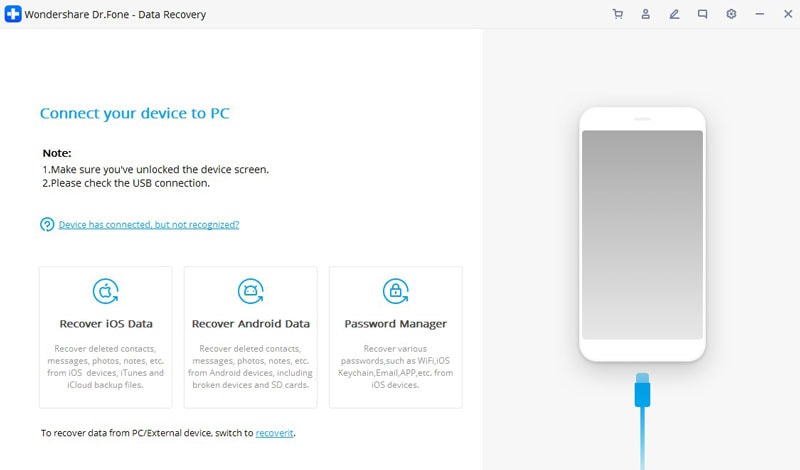
Schritt 03: Nachdem Sie Ihr Mobiltelefon an den Computer angeschlossen haben, klicken Sie auf die Option, um den Prozess der Datenwiederherstellung zu starten. Diese Software scannt die gelöschten Daten Ihres Handys und stellt sie wieder her, indem sie Ihre Fotos, Videos, Audios und andere Dateitypen wiederherstellt.

Schritt 04: Nachdem Sie diesen Schritt ausgewählt haben, speichern Sie Ihre Dateien auf dem Computer. Wenn dieser Vorgang abgeschlossen ist und Sie Ihre Dateien auf Ihr iPhone übertragen haben, trennen Sie Ihr Mobiltelefon vom Computer.

Teil 5: Wie kann man den Verlust von Fotos oder Videos im Alltag vermeiden?
Heutzutage hat jeder erwachsene und clevere Person ein Smartphone-Gerät. Wenn jemand ein Smartphone besitzt, macht man auch Videos von schönen Momenten des Lebens und speichert die Fotos auf ihrem Mobiltelefon als Erinnerungsstücke. Aber wenn die Daten Ihres Smartphones aufgrund eines kleinen Fehlers gelöscht werden, ist das ein schädlicher Prozess. Wenn Sie Ihr Mobiltelefon vor einem solchen Schaden schützen möchten, müssen Sie einige Vorsichtsmaßnahmen ergreifen.
- Sichern Sie alle Arten von Daten auf Ihrem Mobiltelefon. Heutzutage bietet jeder Smartphone-Hersteller die beste Sicherungsmöglichkeit an.
- Sichern Sie Ihr Smartphone mit einem Passwort, um zu verhindern, dass Ihre Handydaten gelöscht werden, damit niemand Ihr Smartphone benutzt.
- Schützen Sie Ihr Mobiltelefon vor Jailbreaking oder Rooting. Dadurch erhöht sich die Wahrscheinlichkeit, dass die Software Ihres Smartphones abstürzt oder die Daten auf Ihrem Mobiltelefon gelöscht werden.
Hier finden Sie einige Vorsichtsmaßnahmen, die Sie ergreifen können, um zu verhindern, dass Daten von Ihrem Android-Handy oder iPhone gelöscht werden.
Fazit
Dr.Fone - Datenrettung ist ein großartiges Toolkit, mit dem Sie Ihre gelöschten Smartphone-Daten in wenigen Minuten wiederherstellen können. Die Informationen in diesem Artikel sollen Ihnen die bestmöglichen Informationen liefern, damit Sie von der Lektüre dieser Informationen profitieren können. Ich hoffe, dass Ihnen dieser Artikel von mir gefallen hat und dass er für Sie nützlich war, was diesen Artikel betrifft. Wenn Sie möchten, dass noch mehr Menschen vom Lesen dieser Informationen profitieren, müssen Sie diesen Artikel auf Ihren Konten in den sozialen Medien teilen.
Empfohlende Artikeln
Fotos vom iPhone übertragen
- Fotos auf das iPhone importieren
- Übertragen von Fotos vom iPhone auf das iPhone ohne iCloud
- Fotos vom Laptop auf das iPhone übertragen
- iPhone Fotos exportieren
- Fotos vom iPhone auf Compute übertragen
- Fotos vom iPhone in Windows importieren
- Fotos vom iPhone auf den Laptop übertragen
- Fotos vom iPhone auf den iMac übertragen
- Weitere Tipps zur Übertragung von iPhone Fotos














Julia Becker
staff Editor